WPS Excel中把一个单元格拆分成两个的方法
时间:2024-01-26 09:15:03作者:极光下载站人气:124
在wps表格中会进行文字和数字同时编辑的情况,比如在一个单元格中会编辑出文字内容和数字内容等,而当你想要将这两个数据进行分列成两个单元格来显示的时候,那么怎么操作呢,这种情况我们需要在数据功能下找到分列功能,我们需要进入到分列的窗口中进行自定义调整需要拆分的内容即可,并且还提供了智能分列和高级分列以及普通分列几种方式,按照自己的需求来操作即可,下方是关于如何使用WPS excel设置将一个单元格分成两个的具体操作方法,如果你需要的情况下可以看看方法教程,希望对大家有所帮助。
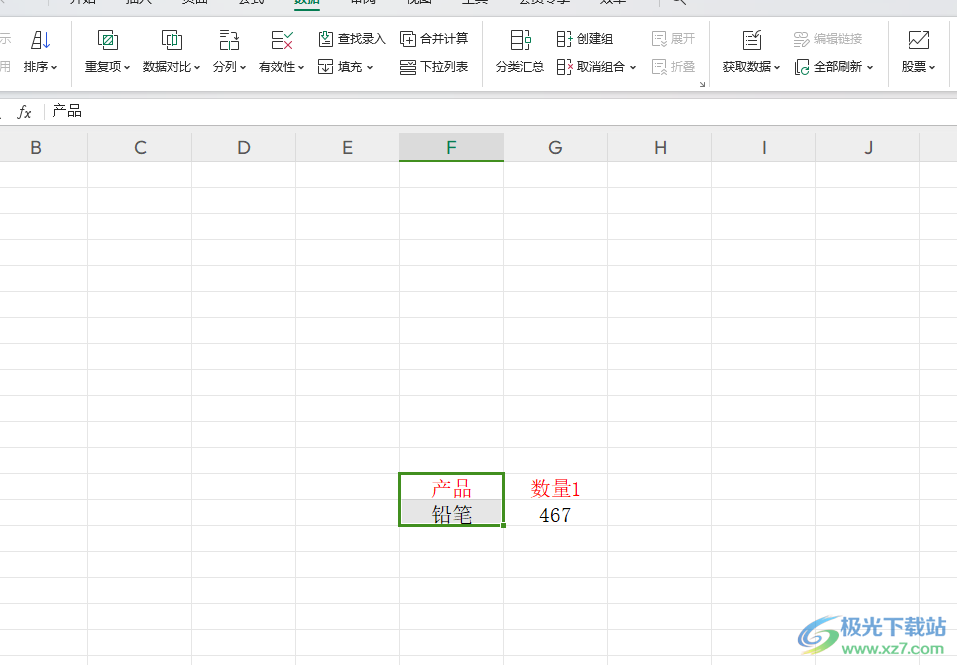
方法步骤
1.首先,我们需要进入到表格页面中,可以看到在一个单元格里面有数字的情况。
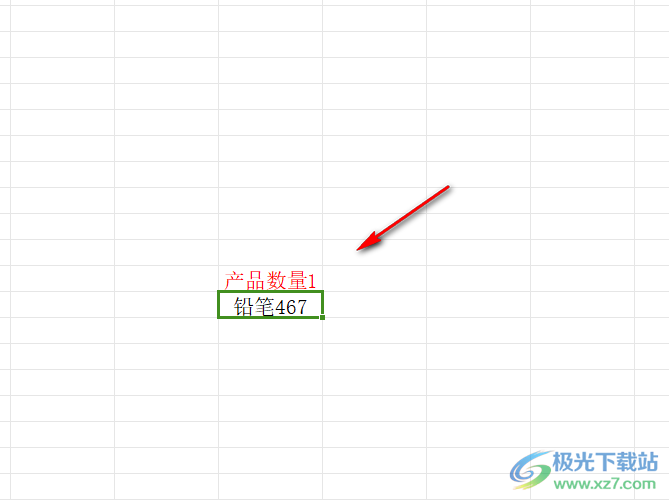
2.那么我们将该单元格选中,再点击【数据】选项下的【分列】选项,根据自己需要拆分的情况来选择相应的分列方式,这里我们选择【分列】点击进入。
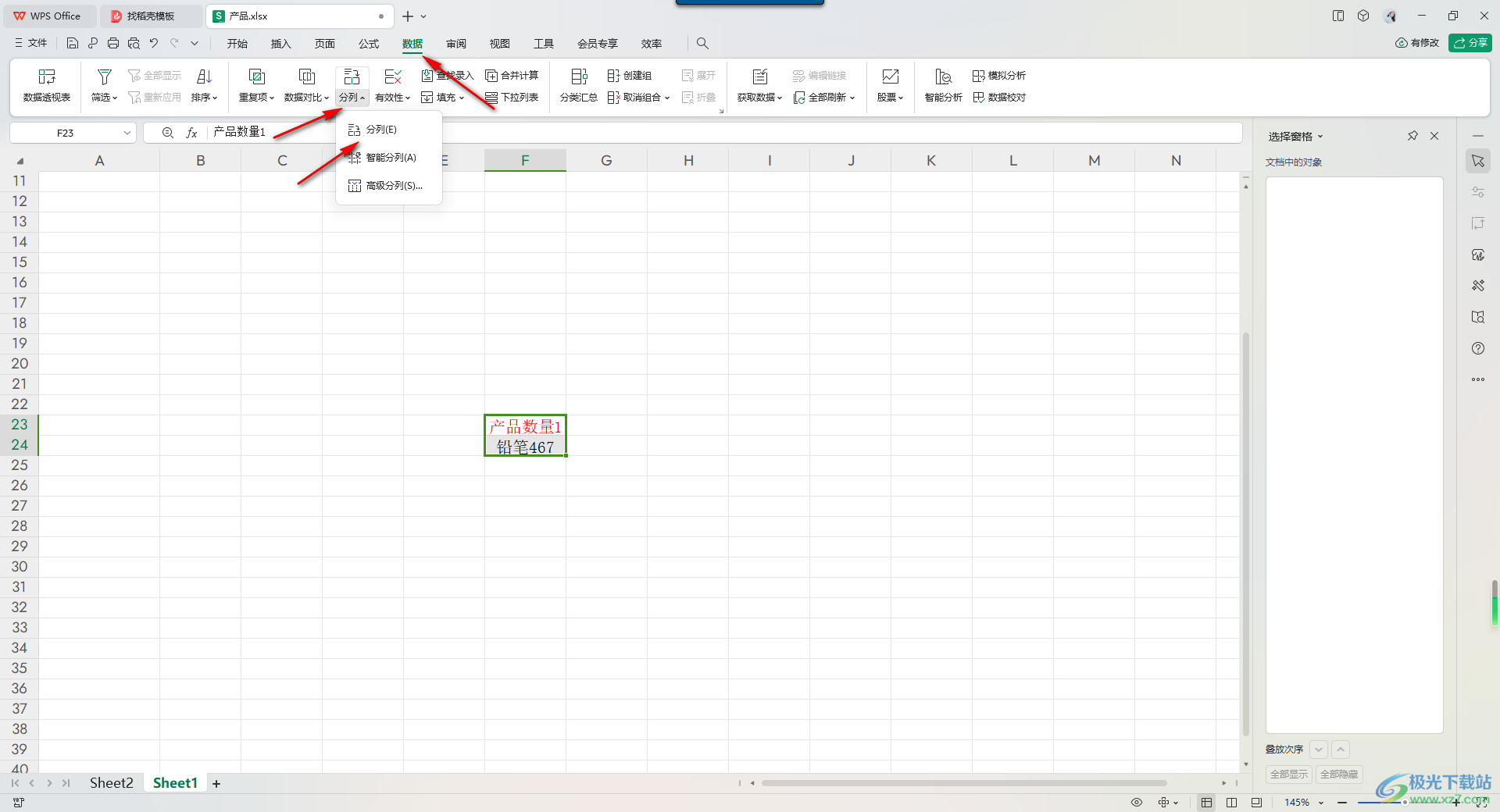
3.在打开的窗口中,将【固定宽度】选项进行勾选,再点下一步。
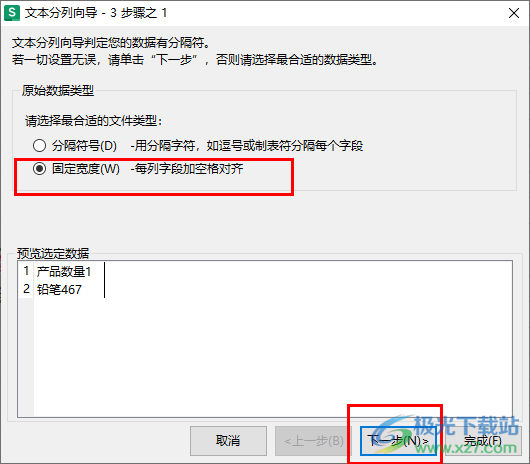
4.随后,我们就会进入到下一个操作页面中,直接用鼠标左键将标尺点击一下,出现一条黑色的线条,将线条移动到你需要拆分的位置即可,之后点击下一步。
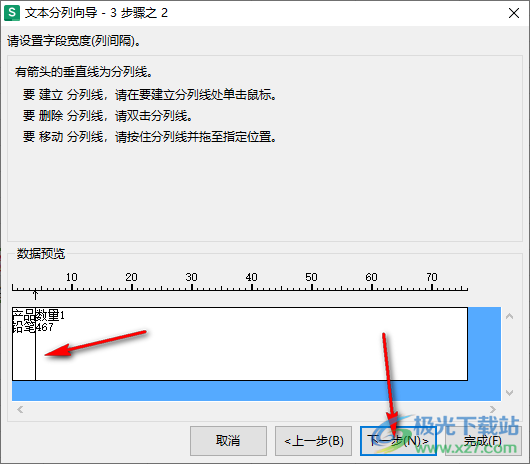
5.这时在该窗口中,不用设置参数,直接点击完成按钮即可。
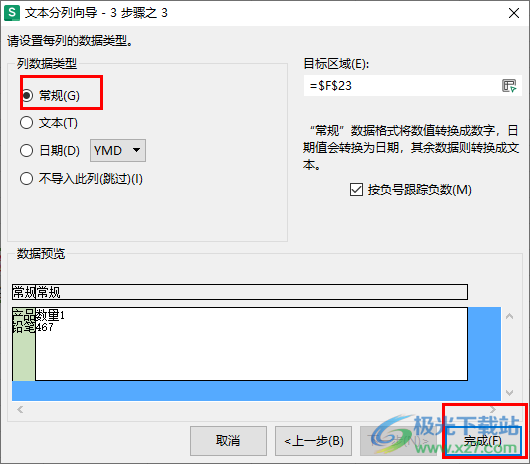
6.随后,我们即可返回到编辑页面中,就会查看到刚刚的数据已经进行拆分设置了,如图所示。
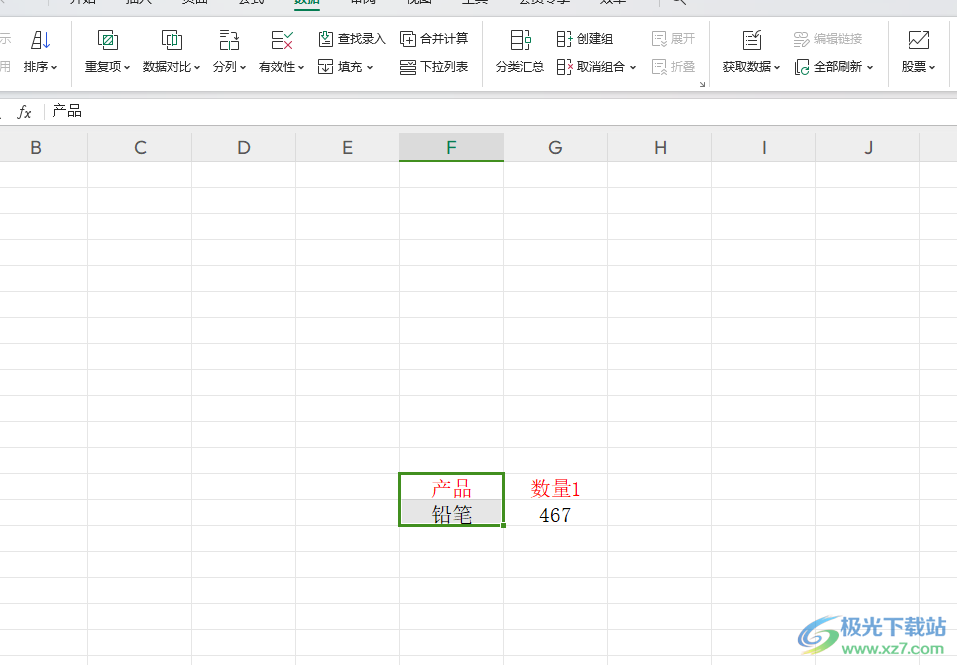
以上就是关于如何使用WPS Excel将一个单元格拆分成两个单元格来显示的具体操作方法,我们在进行文字编辑的过程中,想要对文字单元格进行拆分设置,就可以直接通过上述的方法教程来操作即可,感兴趣的话可以自己操作试试哦。

大小:240.07 MB版本:v12.1.0.18608环境:WinAll, WinXP, Win7, Win10
- 进入下载
相关推荐
相关下载
热门阅览
- 1百度网盘分享密码暴力破解方法,怎么破解百度网盘加密链接
- 2keyshot6破解安装步骤-keyshot6破解安装教程
- 3apktool手机版使用教程-apktool使用方法
- 4mac版steam怎么设置中文 steam mac版设置中文教程
- 5抖音推荐怎么设置页面?抖音推荐界面重新设置教程
- 6电脑怎么开启VT 如何开启VT的详细教程!
- 7掌上英雄联盟怎么注销账号?掌上英雄联盟怎么退出登录
- 8rar文件怎么打开?如何打开rar格式文件
- 9掌上wegame怎么查别人战绩?掌上wegame怎么看别人英雄联盟战绩
- 10qq邮箱格式怎么写?qq邮箱格式是什么样的以及注册英文邮箱的方法
- 11怎么安装会声会影x7?会声会影x7安装教程
- 12Word文档中轻松实现两行对齐?word文档两行文字怎么对齐?
网友评论